Bu yazı sayesinde, Windows 10'daki Fotoğraflar Uygulamasında Otomatik geliştirmelerin nasıl kapatılacağı konusunda sizi eğiteceğiz. Bu nedenle, her ayrıntıyı ayrıntılı olarak bilmek için odaklanın!
Windows 10'da Fotoğraflar Uygulaması, Microsoft'un yerleşik fotoğraf paylaşım programıdır. Ancak, uygulamanın iyi bilinenlerin yerine bir alternatifi var. Windows Fotoğraf Görüntüleyici uygulaması. Uygulama yalnızca resimleri görmenize izin vermekle kalmaz, aynı zamanda tüm dijital geri çağırmaları yönetmenize, düzenlemenize ve paylaşmanıza olanak tanır. Bunun dışında, Fotoğraflar Uygulaması tamamen OneDrive bulut platformuyla harmanlanmıştır, böylece tüm hesaplarınızı ve cihazlarınızı senkronize ederek tüm resimlerinizi tek bir yerde toplar.
Buna ek olarak, uygulama bazı algoritmalara göre fotoğraf kalitesini düzenleyebilir ve iyileştirebilir. Ayrıca, uygulama fotoğrafları özelleştirir ve sizin için kişiselleştirilmiş albümler oluşturur.
Yukarıda da belirttiğimiz gibi, Fotoğraflar uygulaması görüntünün kalitesini artırabilir
orijinalinden daha iyi hale getirmek için. Bu amaçla, fotoğrafları iyileştirmesine yardımcı olan ve düzenlendiğinde nasıl görüneceğini gösteren bir otomatik geliştirme özelliği kullanır. Ancak bu özelliğin tek dezavantajı, geliştirilmiş resimlerin kaydedilmemesidir. Yalnızca düzenleme yapıldıktan sonra belirli bir resmin nasıl görüneceğini sorar. Ayarlanan algoritmalar bu düzenleme seçimini yapar. Oysa bu özelliği istemiyorsanız, Microsoft Windows 10'da Fotoğraflar Uygulamasında Otomatik Geliştirmeleri kapatabilirsiniz.Windows 10'da Fotoğraflar Uygulamasında Otomatik Geliştirmeleri Kapatma Adımları
Resimlere Otomatik Geliştirmeleri uygulama yeteneğinin, Fotoğraf Uygulamasının kullanışlı özelliklerinden biri olduğunu kabul ediyoruz. Ancak, bazen çok fazla düzenleme uyguladığında özellik sinir bozucu olabilir. Artı, tarafsızlığa inanan insanlar, muhtemelen bu özelliği sevmiyor. Yani, doğal düzenlemeler veya hatta genel fotoğraf galerisini düzenlemek biri kullanabilir en iyi yinelenen fotoğraf bulucu.
Ancak, bu özellik Fotoğraflar Uygulamasında varsayılan olarak etkin olarak gelir, ancak bunu kolayca kapatabilirsiniz. Yazının bu bölümünde, Fotoğraflar Uygulamasında Otomatik Geliştirmeler özelliğinin nasıl devre dışı bırakılacağına dair hızlı bir eğitim paylaşacağız. Bu özelliği devre dışı bırakmak için aşağıdaki adımları izleyin.
Aşama 1: Pencerenin arama kutusuna Fotoğraflar yazın ve uygun öğeyi seçin.
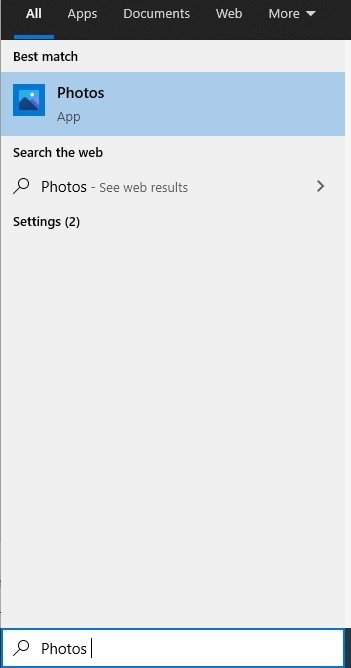
Adım 2: Fotoğraflar Uygulaması açıldığında, Fotoğraflar Uygulamasının sağ üst köşesindeki üç yatay nokta simgesine tıklayın.
Aşama 3: Bir sonraki açılır menüde, Ayarlar'ı bulun ve tıklayın.
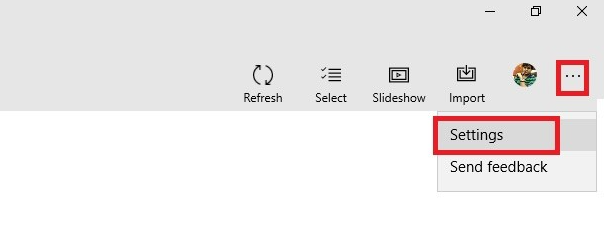
4. Adım: Bir sonraki pencerede, Görüntüleme ve Düzenleme kategorisi altında Fotoğraflarınızı Otomatik Geliştirin adlı bir seçenek göreceksiniz. Sonunda, kapattığınızdan emin olun.
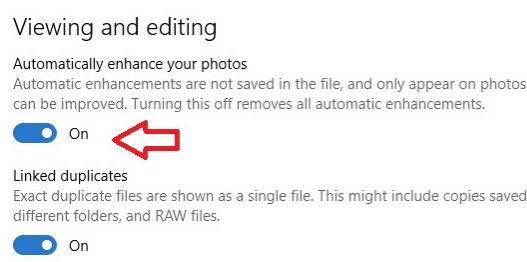
Bundan sonra, şimdi Windows 10 Fotoğrafları Otomatik İyileştirme özelliğini başarıyla devre dışı bıraktınız. Artık bu özellik sizi rahatsız etmeyecek ve fotoğraflarınızın doğal kalmasını sağlayacak. Her ihtimale karşı, daha sonra zihniyetinizi değiştirirseniz ve bu özelliği etkinleştirmek isterseniz. Bu durumda paniğe gerek yok, yukarıda önerilen adımların aynısını uygulayarak kapatabilirsiniz.
Ayrıca Okuyun: Windows 10/8/7'de Silinen Dosyalar Nasıl Kurtarılır
Fotoğraflar Uygulamasının Temel Özellikleri
Fotoğraflar uygulamasının neden Windows 10'daki resmi fotoğraf görüntüleme ve paylaşma platformu olduğunu hiç merak ettiniz. Önce, Otomatik İyileştirme Windows 10'u kapatmadan önce, uygulamayı varsayılan olarak bir fotoğraf paylaşım platformu yapan uygulamanın aşağıda belirtilen özelliklerine bir göz atın.
1. Kişiselleştirilmiş Albümler Oluşturur
Uygulama, resimlerin kişiselleştirilmiş albümlerini oluşturmanıza ve daha sonra anılarınızı yeniden yaşamak için kaydetmenize olanak tanır.
2. OneDrive Senkronizasyonu
Fotoğraflar uygulaması, OneDrive bulut depolama alanıyla yüksek düzeyde entegre olduğundan, fotoğraflarınızı OneDrive hesabınızla kolayca eşitleyebilirsiniz. Böylece tüm fotoğraflarınıza cihazlar üzerinden erişebilirsiniz.
3. Video Düzenleyici
Bu uygulama ile patlamalar, lazerler, kelebekler ve çok daha fazlası gibi 3B efektler ekleyerek videonuza 3B bir dokunuş verebilirsiniz. Buna ek olarak, yerleşik kullanarak video düzenleyici videonuza filtreler, kamera hareketi, metin, müzik, yakınlaştırma veya uzaklaştırma uygulayabilirsiniz.
4. Saklanan Resimlere Göz Atın
Bir fotoğraf görüntüleme ve paylaşma uygulaması olduğundan, uygulamanın temel özelliği sisteminizde depolanan resimleri görmenizi sağlar ve aynısı herhangi bir resim aracından beklenir.
5. Temel Düzenleme Mekanizmaları
Yalnızca saklanan resmi görmenize izin vermekle kalmaz, aynı zamanda kırpma, döndürme, kırpma vb. gibi temel düzenlemeleri gerçekleştirmenize de olanak tanır.
6. Otomatik geliştirmeler
Adına yakışır şekilde, bu özellik, geliştirmeleri, siz onları Fotoğraflar Uygulamasında açarken resimlerinize otomatik olarak uyguladı. Bu amaç, resminizi eskisinden daha iyi hale getirmektir.
Windows 10'da Fotoğraflar Uygulamasında Otomatik İyileştirme Özelliğini Kapatın – TAMAMLANDI
Fotoğraflar Uygulaması tarafından yapılan Otomatik Geliştirmeler dosyaya kaydedilmez, yani resim dosyalarını değiştirmez. Bu özellik, resminizin parlaklığını ayarlar, kırmızı göz efektini, renk kontrastını ve daha fazlasını siler. Bu değişikliklerden sonra, resminizin iyi görünmediğini düşünüyorsanız ve orijinal fotoğrafı geri almak istiyorsanız. Ardından, tek yapmanız gereken Otomatik Geliştirmeyi kapatmak.
Yukarıda, Windows 10'da Fotoğrafların Otomatik Geliştirmelerini nasıl kapatabileceğiniz konusunda sizi eğitmeye çalıştık. Umarız bu kılavuzu faydalı ve faydalı bulursunuz. Ek olarak, herhangi bir ilgili sorunuz varsa, aşağıdaki kutudaki yorumlar aracılığıyla yardım isteyebilirsiniz. Ayrıca, herhangi bir ipucu veya öneriniz varsa, bir adım atın ve bunu da yorumlarda bize bildirin. Ve sonunda, Bültenimize abone olarak haberdar olun ve güncel kalın.